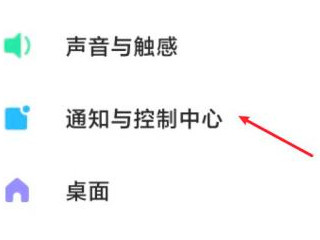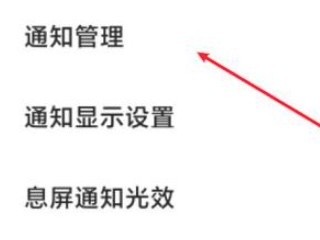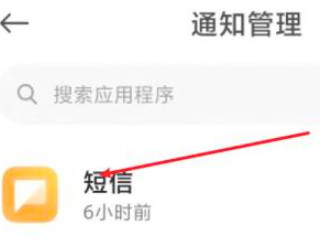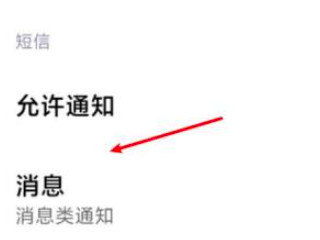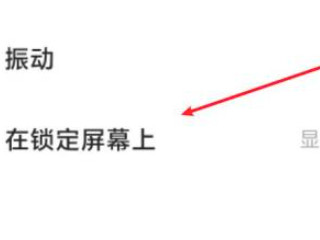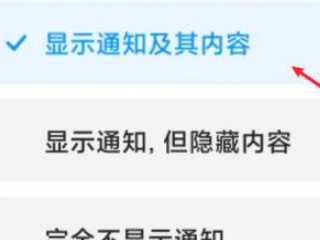想知道如何在小米手机上设置通知显示消息内容?小米手机通知显示消息内容在哪里设置?本文将详细指导您完成此设置。
设置步骤
- 第一步:找到设置入口
打开您的小米手机,找到并点击“设置”应用。进入设置菜单后,找到并点击“通知与控制中心”。 - 第二步:选择目标应用
在“通知与控制中心”页面,找到并点击“通知管理”。您需要选择您想要设置通知显示消息内容的具体应用。 - 第三步:进入应用消息设置
选择目标应用后,您将进入该应用的详细通知设置页面。在这里,您可以对该应用的通知进行个性化设置。 - 第四步:调整锁定屏幕通知显示
在应用消息设置页面,找到“锁定屏幕上的通知显示”选项。此选项控制着通知在锁屏状态下的显示方式。 - 第五步:选择“显示通知及其内容”
在“锁定屏幕上的通知显示”选项中,选择“显示通知及其内容”。这样,当您收到该应用的通知时,锁屏界面将显示通知内容的摘要或全文。
完成以上步骤后,您的小米手机就会在锁屏界面上显示您所选应用的通知内容了。
相关示意图集
下方是相关图片参考,帮助您更好地理解本文内容:
通过以上步骤,您可以轻松设置小米手机通知显示消息内容。希望本指南能帮助您快速掌握这一功能。
暂无评论...